구글 애드센스가 가능한 블로그 중 하나로 티스토리 블로그가 있습니다. 오늘은 5분도 안 걸리는 티스토리 블로그 만들기 과정을 알아보겠습니다.
목차
티스토리 블로그 만드는 방법 개요
현재 티스토리(Tistory) 블로그는 카카오의 서비스 중 하나로 구글 애드센스를 붙여서 수익화할 수도 있으며, 사용자의 도메인 주소를 연동해서 사용할 수도 있습니다.
티스토리에서는 운영중인 블로그를 삭제하고 다시 만드는 게 가능한데, 그 횟수에 제한이 있습니다. 티스토리에서는 하나의 계정으로 동시에 총 5개의 블로그를 운영할 수 있으며, 10회까지 블로그를 만들 수 있습니다.
티스토리 블로그 만들기
티스토리 홈페이지(https://www.tistory.com)에 접속 후, 우측 상단의 시작하기 버튼을 눌러줍니다.
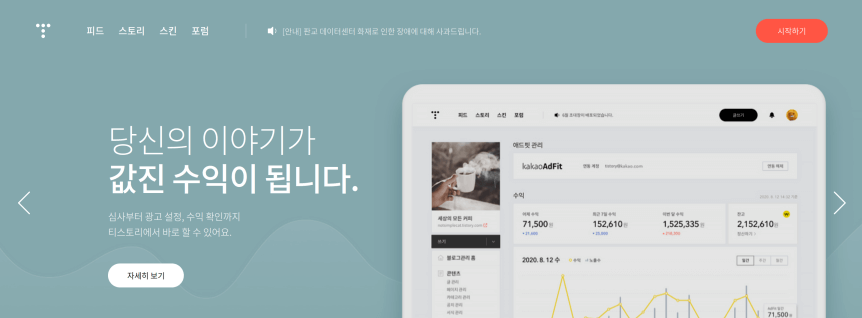
티스토리 블로그를 만들려면 카카오계정이나 티스토리 계정이 필요합니다. 티스토리 계정을 보유하신 분은 티스토리 계정 로그인을 선택하면 되며, 카카오계정을 이용하는 경우에는 카카오계정 로그인 버튼을 누르거나, 티스토리가 완전히 처음이라면 그림 2의 최하단에 있는 카카오계정으로 티스토리 시작하기를 선택합니다.
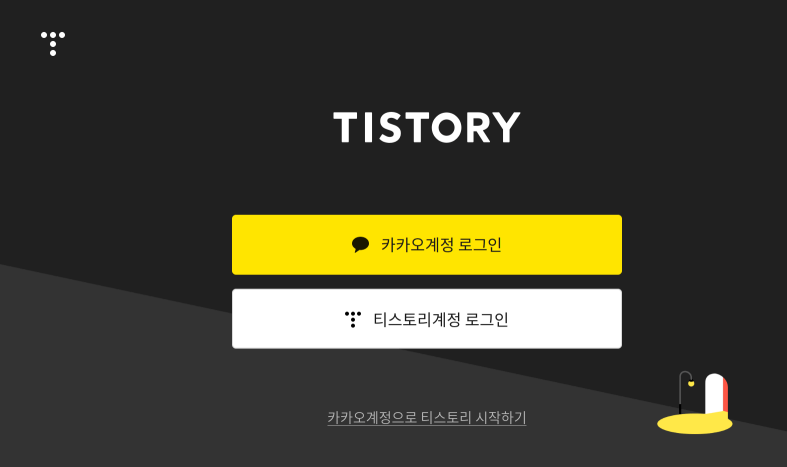
이제 그림 3과 같이 티스토리 홈페이지의 우측 상단의 시작하기 버튼이 알림 아이콘과 메뉴버튼으로 변경됐습니다. 메뉴 버튼을 누른 후 계정관리를 선택합니다.
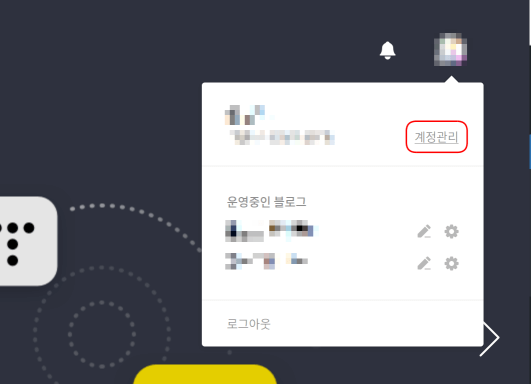
이제 운영∙개설 현황에서 아직 블로그 개설이 가능하다면 새 블로그 만들기 버튼을 누르면 됩니다.
만약 이미 10번의 블로그 개설을 모두 하셨다면, 아쉽게도 티스토리 블로그는 더 이상 개설할 수 없습니다. 이후에 티스토리 약관이 변경된다면 가능성이 생길지도 모르겠지만, 그런 경우에는 티스토리가 아닌 워드프레스나 구글의 Blogger를 사용해서 블로그를 개설해서 이용하면 되겠습니다.
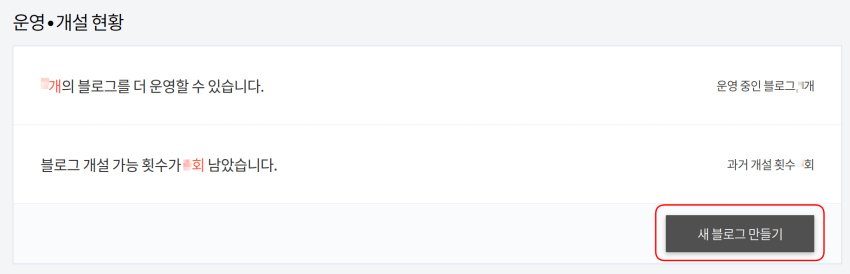
이제 그림 5와 같은 새 블로그 만들기 화면이 열립니다.
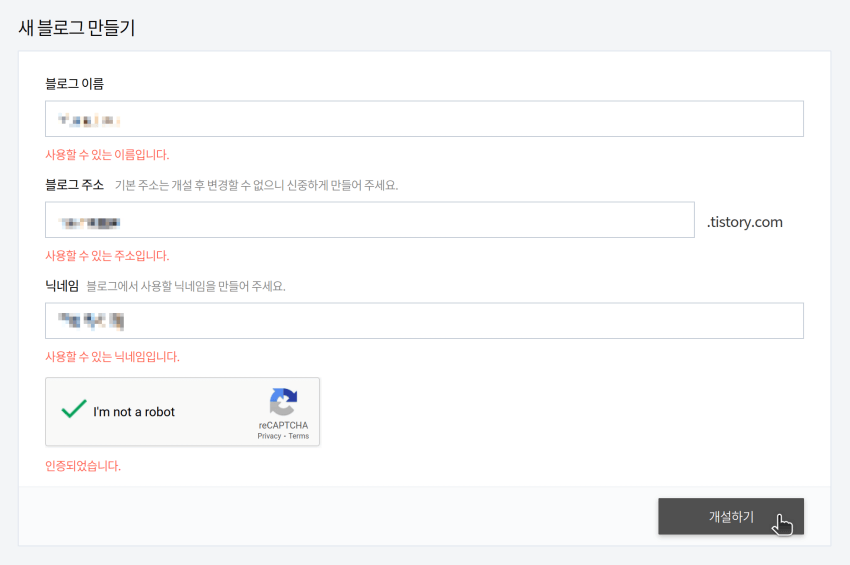
블로그 이름에 사용하고 싶은 블로그 이름을 지어줍니다. 블로그 이름은 추후에 바꿀 수도 있으니 부담 없이 편하게 지으면 됩니다.
블로그 주소에 사용하고 싶은 xxxxxx.tistory.com으로 이용할 xxxxxx을 지어줍니다. 블로그 주소는 한 번 정하면 추후 변경이 불가하니 신중하게 작성하시기 바랍니다.
특히 블로그 주소에 블로그의 컨텐츠와 일치하는 키워드를 사용하면 SEO에서 유리합니다. 예를들어 축구와 관련된 블로그라면 soccer~~~~.tistory.com처럼 블로그 주소에 관련 키워드를 사용하는 것이 좋습니다. 한 번 결정하면 변경할 수 없으니 잡블로그가 아니라면 블로그 주제와 관련된 키워드를 활용하시기 바랍니다.
닉네임에는 블로그의 글 작성자로 보여질 이름을 적어주면 됩니다.
마지막으로 reCAPTCHA에 로봇이 아님을 인증해 준 다음, 개설하기 버튼을 누릅니다.
정말로 해당 블로그를 개설할 것인지 물어보는 모달 창이 뜹니다. OK 또는 확인을 눌러줍니다.
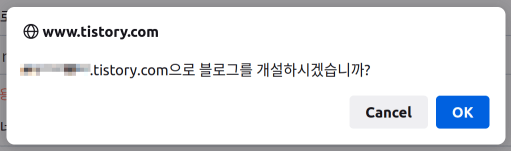
티스토리 블로그가 개설되었다고 알려줍니다.
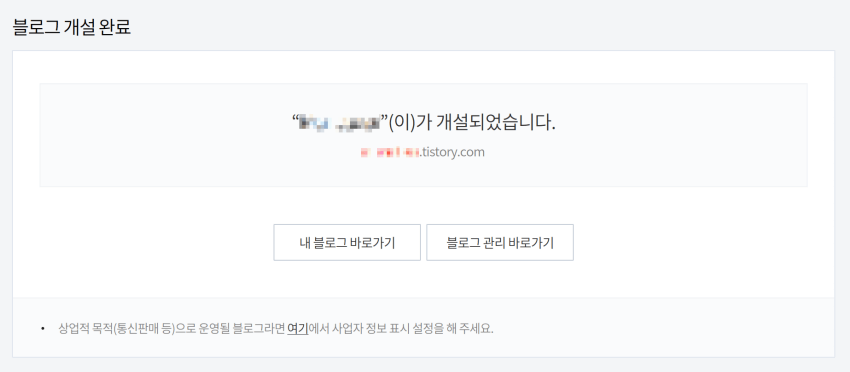
새로 만든 티스토리 블로그 확인
그림 7에서 내 블로그 바로가기를 눌러서 웹브라우저에서 새로 만든 블로그를 확인해 보세요. 그림 8과 같이 텅 빈 블로그를 확인할 수 있습니다. 이제 새로 만든 블로그에 기본적인 세팅을 해 주신 후, 블로깅을 시작하면 됩니다.
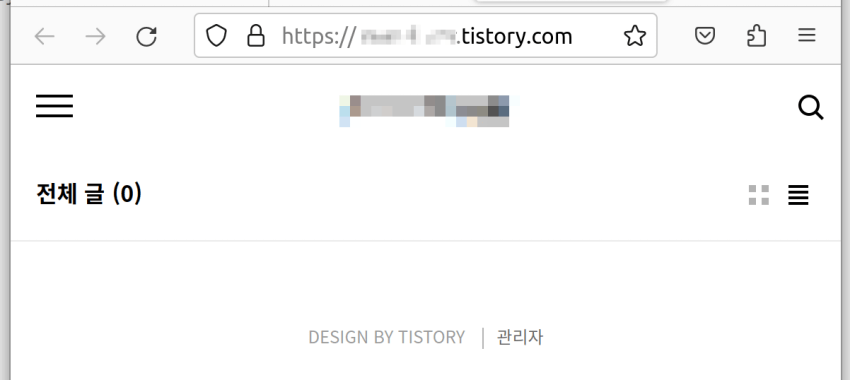
정리
블로그 만들기 어렵다고 생각하셨나요? 생각보다 간단하죠? 사실 블로그를 만드는 것은 일도 아닙니다. 새로 만든 블로그에 내용을 꾸준히 채워가며 관리하는 일이 훨씬 더 중요한 일이죠.
그리고 처음 수익화 블로그 하는 분들은 블로그 구글 서치 콘솔 등록 방법 3가지와 네이버 검색엔진 등록 서치어드바이저 사용법을 확인하시기 바랍니다. 검색엔진에 여러분의 블로그를 등록해 주셔야 검색엔진의 크롤러가 여러분의 블로그 정보를 취합하고 SERP에 노출해 주기 시작합니다. 그러므로 블로그 수익화를 목표로 한다면 꼭 검색엔진에 등록하시기 바랍니다.
같이 읽으면 좋은 글
